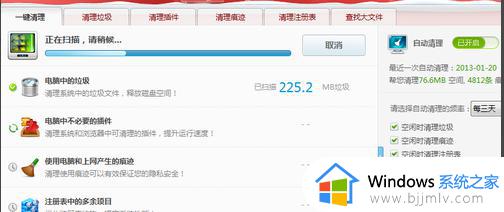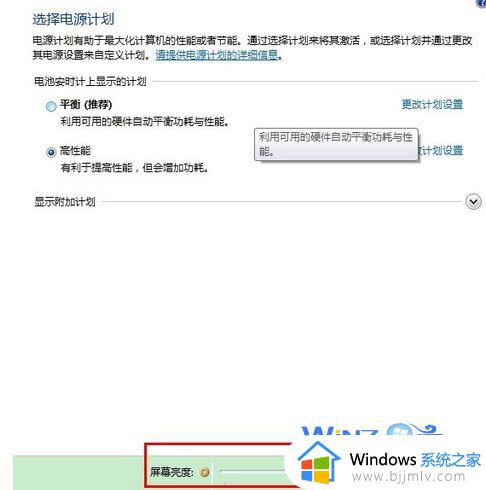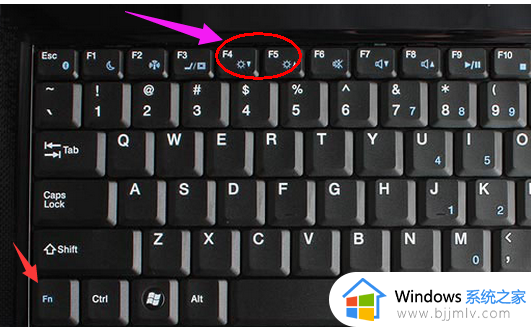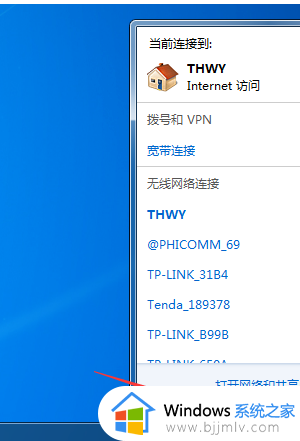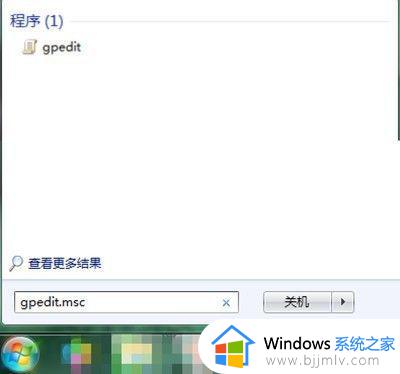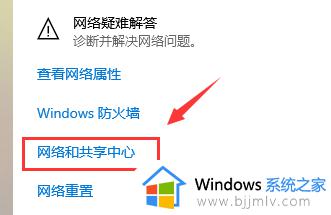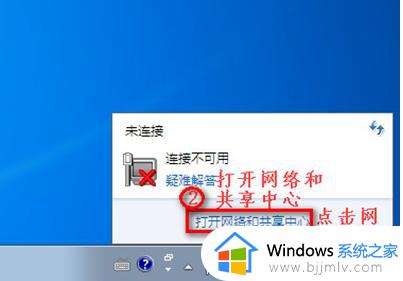win7提高笔记本电脑性能的方法 win7如何提高笔记本电脑运行速度
由于win7系统具有强大的兼容性特征,因此也吸引了众多用户选择安装,同时也会运行一些游戏,当然为了保证win7电脑运行游戏的流畅,我们需要提升电脑的性能运行速度,那么win7如何提高笔记本电脑运行速度呢?这里小编就来教大家win7提高笔记本电脑性能的方法。
具体方法:
1、首先按下“win+r”打开运行框,输入“regedit”,单击“确定”。如图所示:

2、接着转到“HKEY_LOCAL_MACHINE/SYSTEM/CurrentControlSet/Services/Audiosrv”这个路径,双击打开“DependOnService”文件。如图所示:
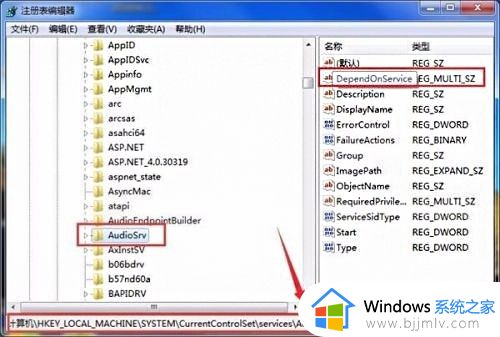
3、删除其中的“MMCSS”选项。如图所示:
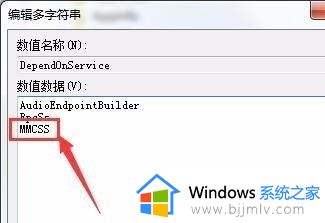
4、接着打开计算机管理,在服务中找到“Multimedia Class Scheduler”,双击打开。如图所示:
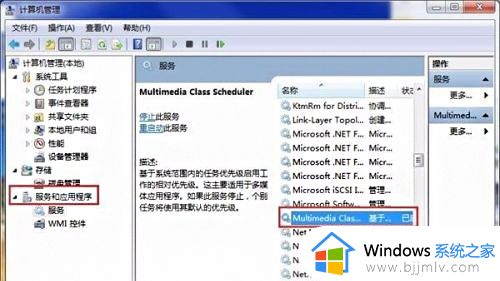
5、接着将启动类型变更为“禁用”,再选中下方的“停止”即可。如图所示:
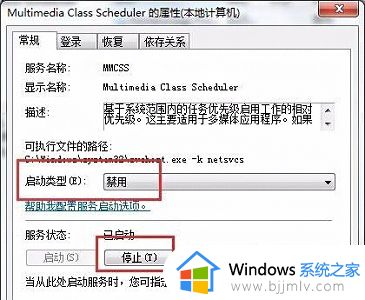
上述就是小编教大家的有关win7提高笔记本电脑性能的方法了,有需要的用户就可以根据小编的步骤进行操作了,希望能够对大家有所帮助。